Опция вторая: добавление видеоэффектов
Каой видеоредактор без возможности наложения эффектов на дорожку? Ясное дело никакой, поэтому в «Сони Вегас Про 13» эта функция есть. Чтобы ей воспользоваться, вам нужно:
- Добавить видео в программу.
- Выделить тот фрагмент, на который вы хотите наложить эффект. Напомним, что разделить дорожку на фрагменты вы можете, используя опцию разделения, которая была описаны выше.
- Далее нужно нажать на кнопку «Спецэффекты события», она расположена в нижнем правом углу видеофрагмента.
- В появившемся окне будет отображаться список всех эффектов. Все что нужно сделать — выбрать нужный и применить его.
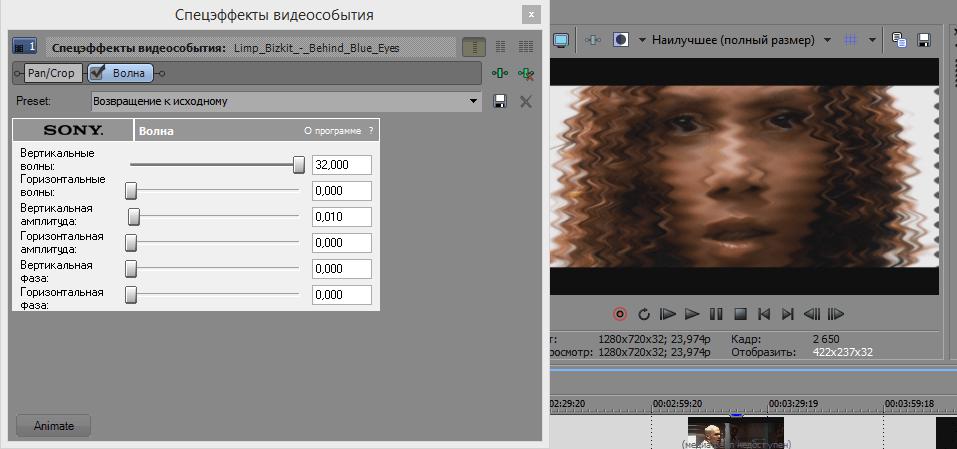
Теперь вы знаете, как в Sony Vegas Pro 13 пользоваться возможностью наложения эффектов на видео.
Как сохранить видео или аудио в Сони Вегас про 13
В программе есть два вида сохранения:
- Сохранение рабочего файла — нужно для промежуточной записи, чтобы в любой момент можно было отредактировать материал. Является внутренним файлом сони вегас про и сохраняет только настройки, работу и пути к редактируемым файлам.
- Экспорт готового ролика (рендеринг). После того, как вы отрендерите ролик, редактировать его уже нельзя будет, так как он становится полноценным аудио-видеофайлом, то есть все сливается воедино.
Сохранение рабочего проекта
Что бы сделать промежуточную запись с сохранением всех наработок, нужно просто выбрать меню «File» — «Save As» . после этого выбираете место на жестком диске, куда будет сохранен файл.
Также можете в том же самом меню Файл выбрать пункт «Export» , где нужно будет нажать на Vegas Project Archive (Veg).
Экспорт готового проекта
Но когда ваш проект Sony Vegas Pro будет уже готов и нужно уже будет сохранить отдельный файл в аудио или видеоформате, то идите в меню «File» — «Render» .
У вас появится целая куча форматов, в которые вы можете сохранять готовый проект. Вот здесь уже есть несколько нюансов:
- В верхней части экрана выберите путь и имя готового проекта. Выбрать путь можно написав его вручную, или указать путь к папке, нажав кнопку «Browse» .
- Далее, выбираем формат. Если вы делаете видео для интернета, например для ютуба, то можно будет выбрать Main Concept (mp4). А в раскрывшейся группе выберите пункт «Internet HD 1080», чтобы выбрать максимальное качество.
- Чтобы в следующий раз не искать нужный формат, вы можете нажать на звездочку возле данного пункта. Тогда она сменит цвет. А уже в следующий раз вам достаточно будет поставить галочку в пункте «Show Favorites Only», чтобы отобразились лишь избранные вами форматы.
- В конце нажмите кнопку «Render», после чего откиньтесь на спинку стула и ждите, когда кончится сохранение. В зависимости от длительности готового проекта и задействованных элементов с эффектами время сохранения будет либо долгим, либо не очень. Но в любом случае, терпение вам понадобится. Помню, как-то раз делал ролик для друга и его невесты, когда они женились. Так вроде он был всего 4 минут, а сохранялся часа 2. Но там я напихал просто немеренно всего, включая различные футажи.
Надеюсь, что теперь вам понятны основы того, как пользоваться сони вегас про 13, и теперь вы сможете сделать простенький ролик. Но это только начало.
Если же вы хотите действительно изучить видеомонтаж на крутом уровне, то рекомендую вам посмотреть этот убойный курс по работе в Premiere Pro . Это довольно сложный, но высокопрофессиональный видеоредактор. Благодаря этим урокам вы легко изучите работу в нем и сможете делать действительно классные ролики. Очень рекомендую.
Ну а на этом я свою статью заканчиваю. Надеюсь, что она вам была полезна и интересно
Следите за обновлениями моего блога, чтобы не пропустить чего-то важного и интересного, особенно в рамках моей новой рубрики по видеомонтажу. Удачи вам
Пока-пока!
В данном разделе представлены авторские видео уроки Sony Vegas Pro. Все уроки записаны в очень простой и доступной форме и будут понятны даже абсолютному новичку.
Почему именно уроки по Vegas Pro?
Эта программа позволяет профессионально редактировать и монтировать видео и аудио потоки. Возможность создания бесконечного количества видео и аудио дорожек, а также наличие продвинутых инструментов для их обработки, предоставляют практически неограниченные возможности.
Сони Вегас Про позволяет работать сразу с несколькими процессорами и мониторами, а также поддерживает большое количество других современных функций.
Готовые материалы можно экспортировать почти во все популярные форматы: AVI, Quick Time, MPEG-1, MPEG-2, Windows Media Video, SWF и другие.
«Уроки Sony Vegas Pro»
Виктория Сенокосова расскажет в 47 уроках как начать работать в программе Sony Vegas Pro. Пользователи смогут освоить практические навыки в сфере видеомейкинга и сферы монтажа роликов. Спикер поделится полезной информацией как настроить интерфейс для работы в программе + объяснит сложные моменты в видеомонтаже любых роликов.
- Настраивать редактор.
- Использовать инструменты программы.
- Создавать и настраивать проекты.
- Работать с аудиофайлами.
- Ускорять или замедлять видео.
- Улучшать качества видео.
- Работать с фоном.
- Добавлять логотипы, черные полосы и другие элементы.
- Профессиональная подача информации.
- Насыщенные информативные уроки.
- Приведение примеров с комментариями.
- Полезные нюансы и лайфхаки.
- Можно задать вопрос в комментариях к урокам.
Сдача проекта. Бескомпромиссная отрисовка.
Вся проделанная работа не будет ничего стоить, если Вы не сможете перевести ее в требуемый формат. и как можно скорее. VEGAS Pro предлагает множество вариантов сдачи проекта и упрощает выбор самых популярных форматов и шаблонов, а также позволяет полностью изменять отрисовки в Ваших проектах. Вы каждый раз будете попадать в точку при сдаче проекта с любыми требованиями.

Отрисовка с использованием возможностей графического процессора
Благодаря поддержке видеокарт от таких ведущих производителей в отрасли, как NVIDIA, AMD и Intel, и мощи самых известных графических процессоров VEGAS вдвое ускоряет отрисовку в популярных форматах AVC и HEVC.
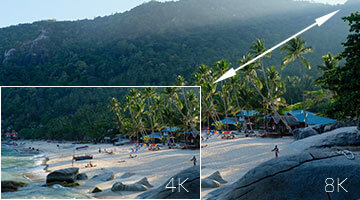
Поддержка разрешения до 8K
Современный процесс создания видеоконтента осложнен необходимостью работы со все более и более высокими разрешениями. VEGAS Pro поддерживает работу с файлами разрешением до 8K с самого начала и до момента сдачи, поэтому теперь Вы можете создавать файлы в невероятно высоком разрешении для крупноформатной проекции или подобных задач.

VEGAS DVD Architect
VEGAS DVD Architect позволяет создавать диски DVD и Blu-ray с профессиональными функциями управления авторским правом. Интуитивно понятный интерфейс с поддержкой перетаскивания, компактный вид и комплексные инструменты для управления авторским правом упрощают создание проектов Blu-ray и DVD с воспроизведением через меню диска.
Только в версии Pro | 365 | Suite
«Уроки Sony Vegas Pro»
Программа обучения предусматривает изучение подборки роликов на ютубе в количестве 86 штук. Спикер поделится навыками в работе программы Вегас ПРО для углубленного изучения. Обучения рассчитано на пользователей, имеющих опыт с монтажом в программе Vegas Pro.
- Выполнять оригинальные переходы.
- Создавать слайд-шоу из фотографий.
- Создавать необычные эффекты.
- Замедлять и ускорять видео.
- Создавать анимации.
- Наносить логотип и водяной знак.
- Работать с картинками и звуками.
- Монтировать рекламные ролики.
- Содержательные уроки.
- Профессиональная подача материала.
- Понятное объяснение примеров.
Часть 1. Что такое Sony Vegas Pro
Sony Vegas Pro — это видеоредактор со множеством функций и опций редактирования, предназначенный как для начинающих, так и для профессиональных пользователей. Он предлагает базовую обрезку, резку, видеоэффекты, переходы и цветокоррекцию. Кроме того, он предлагает широкий спектр опций для улучшения и повышения уровня вашего проекта. Дружественный интерфейс позволяет новичкам легко ориентироваться в опциях.
На временной шкале вы можете добавлять и применять эффекты и изменять параметры, что очень просто. Пользователи могут раскрыть свой творческий потенциал, а не теряться в сложных опциях. Кроме того, Sony Vegas обладает отличной совместимостью с несколькими аудио- и видеоформатами, что делает его адаптируемым и универсальным для различных требований проекта. Однако некоторые пользователи сталкиваются с медленным процессом рендеринга, а импорт мультимедийных клипов из одного каталога затруднен. При рендеринге видео иногда случаются сбои и зависания. Кроме того, кривая обучения может быть крутой для начинающих. Но при усердии и практике пользователи могут раскрыть потенциал программы.
| Рекомендуется для HD | Рекомендуется для 4K | |
| Операционная система | Windows 10/11 | Windows 10/11 |
| Центральное процессорное устройство | Intel Core i5 6-го поколения или лучше с тактовой частотой 2,5 ГГц и 4 ядрами | Intel Core i7 7-го поколения или лучше с тактовой частотой 3,0 ГГц и 8 ядрами |
| Графический процессор | NVIDIA GeForce RTX или GTX серии 9XX или выше с 4 ГБ AMD/ATI Radeon с 4 ГБ и VCE 3.0 или выше (серия Radeon Pro с 8 ГБ для HDR и 32-разрядных проектов) Intel GPU HD Graphics серии 530 или выше | Серия NVIDIA GeForce RTX или GTX 9XX или выше с 4 ГБ (серия RTX 8 ГБ рекомендуется для 8K) AMD/ATI Radeon с 4 ГБ и VCE 3.0 или выше (серия Radeon Pro с 8 ГБ для HDR и 32-разрядных проектов) Графический процессор Intel HD Graphics серии 630 или выше |
| ОЗУ | 16 Гб | 32 ГБ |
| Жесткий диск | 1,5 ГБ места на жестком диске для установки программы. | 1,5 ГБ места для установки программы, твердотельный диск (SSD) для медиафайлов. |
№1. Составляйте монтажный лист
Если вы начинаете работу без четкого расписания, все может пойти не так, как вы ожидаете. Профессионалы всегда составляют монтажный план и редактируют видео в зависимости от него.
Спросите себя:
- Какие фрагменты нужно отредактировать?
- Какой эффект в итоге вам необходимо получить?
- Сколько минут может длиться ролик?
- Сколько времени уйдет на тот или иной ракурс или раскрытие темы?
Далее распишите каждый кадр по секундам. Отметьте моменты для появления подписей, музыки и графических вставок на таймлайне. Обозначив все моменты заранее, вы сэкономите свое время и будете точно знать, с чего начать монтаж видео.
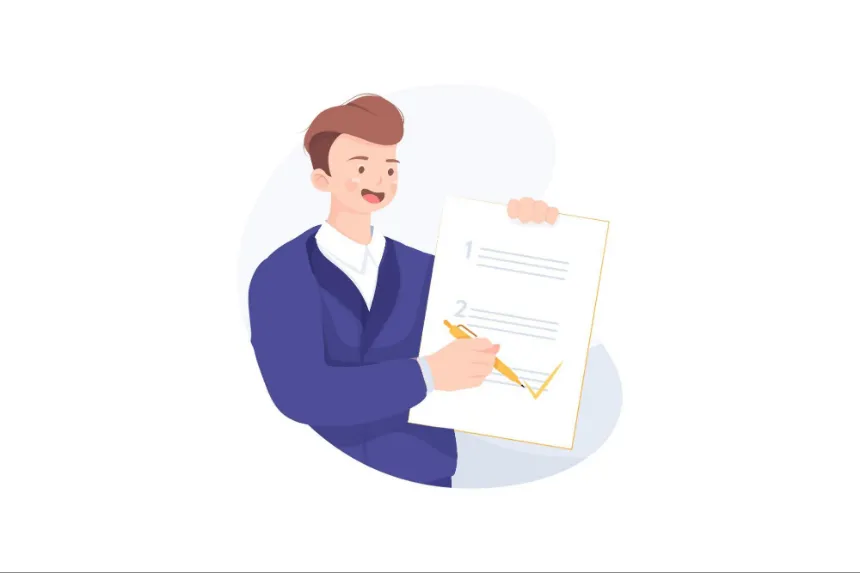
Переходы
Как было сказано выше, Sony Vegas Pro очень функциональная программа. Имеется возможность совмещения двух разных фрагментов, таким образом можно сделать плавный переход. В конце или начале видеозаписи вы сможете поставить затемнение или сделать постепенное уменьшение громкости. Чтобы осуществить вышеописанное, необходимо сдвинуть зелёный ползунок в углу выбранного фрагмента. Для того, чтобы сделать приятный для глаз переход между фрагментами, необходимо выбрать вкладку «Переходы».
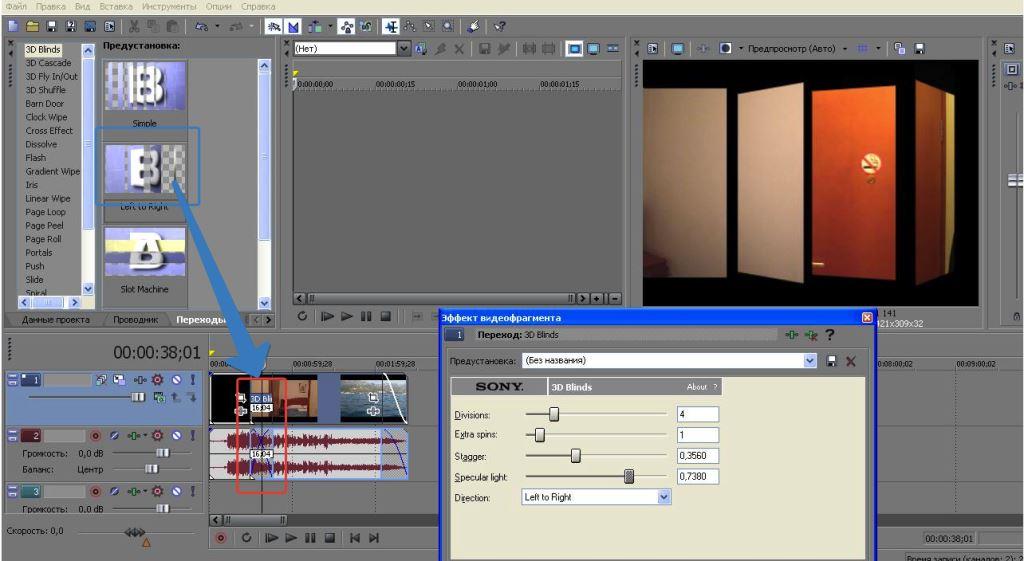
После этого выберите понравившийся вам эффект и перенесите его при помощи компьютерной мыши на место пересечения фрагментов. Автоматически перед вами появится окно настроек перехода, вы можете всё оставить без изменений.
Использование титров и надписей в Sony Vegas 13
В программе Sony Vegas 13 есть множество инструментов для создания красивых и эффектных титров и надписей на вашем видео. Титры и надписи могут быть использованы для информирования зрителей о названии видео, имени автора или просто для добавления качественного вида вашему видеоматериалу.
Для создания титров и надписей в Sony Vegas 13 вам понадобится воспользоваться панелью «Текст» и инструментами форматирования, которые предоставляет программа.
1. Чтобы добавить текст на ваше видео, откройте панель «Текст», щелкнув по кнопке «Т» на панели инструментов программы.
2. После того, как панель «Текст» открыта, выберите инструмент «Текстовое поле» и щелкните на том месте, где вы хотите разместить свой текст в видео.
3. В появившемся диалоговом окне введите текст, который хотите добавить, и нажмите кнопку «ОК».
4. Далее вам будет доступна панель форматирования, которая позволит вам задавать стиль, размер, цвет и другие параметры для вашего текста. Используйте эти инструменты для форматирования вашего текста по вашему вкусу.
5. Если вы захотите сделать анимацию для своего текста, выберите его на таймлайне и откройте панель «Эффекты». Здесь вы найдете множество эффектов, которые можно применить к вашим титрам и надписям.
6. Вы также можете добавить фоновое изображение или видео к своим титрам и надписям, выбрав инструмент «Фон» в панели «Текст». Выберите изображение или видео, которое вы хотите использовать в качестве фона, и настройте его параметры.
| Клавиша | Назначение |
|---|---|
| Enter | Применить изменения |
| Esc | Отменить изменения |
| Ctrl + Z | Отменить последнее действие |
| Ctrl + Shift + Z | Вернуть отмененное действие |
Теперь вы знаете, как использовать титры и надписи в программе Sony Vegas 13. Используйте эти инструменты, чтобы создавать профессиональные и эффектные заголовки для своих видео.
№3. Подберите подходящую музыку
Визуальное и музыкальное сопровождение должны хорошо сочетаться друг с другом. Музыка должна подчеркивать настроение ролика, но не отвлекать от его восприятия, особенно, если видео разговорное. Ее мелодику и темп следует учитывать при редактировании.
Если кадры быстро сменяют друг друга, песня тоже должна быть динамичной. Соответственно, спокойная сцена должна иметь соответствующее медленное музыкальное сопровождение. Вы не можете использовать радостную композицию для меланхолических сцен. Подходящая музыка украшает ролик и усиливает воздействие видео.
Пользователям ВидеоШОУ доступно 200+ треков без авторских прав. Их можно найти в меню «Музыка». Мелодии разделены по жанру, настроению, темпу и длительности. Просто выберите понравившийся трек и настройте громкость. Также можете добавлять аудиофайлы с ПК.
Чтобы подобрать идеальную композицию, видеомонтажеру или видеоблоггеру не нужно вкладывать деньги. Для поиска музыки, вы можете исследовать различные сайты. Например, SoundCloud или Фонотеку YouTube. Всегда следите за лицензионными формальностями, если вы используете чужие треки. В противном случае могут возникнуть серьезные проблемы с авторским правом. Оцените пример видео с хорошо подобранным звуковым сопровождением.
Оцените пример видео с хорошо подобранным звуковым сопровождением.
Экспорт и сохранение проекта в Sony Vegas 13
После завершения работы над проектом в программе Sony Vegas 13 необходимо экспортировать и сохранить его, чтобы получить готовое видеофайл. В этом разделе руководства мы расскажем о том, как выполнить эти шаги.
1. Откройте проект, который вы хотите экспортировать, в программе Sony Vegas 13.
2. Нажмите на кнопку «Файл» в верхнем меню программы и выберите пункт «Экспорт» в раскрывающемся списке.
3. В открывшемся окне выберите формат файла, в котором хотите сохранить проект. Sony Vegas 13 предлагает широкий выбор форматов, включая AVI, MP4, WMV и другие. Выберите нужный формат и нажмите кнопку «ОК».
4. В следующем окне выберите настройки экспорта. В зависимости от выбранного формата, вам могут быть доступны различные параметры, такие как битрейт, разрешение, кодек и другие. Выберите необходимые настройки и нажмите кнопку «ОК».
5. В открывшемся окне выберите папку, в которой хотите сохранить видеофайл, и введите имя файла. Нажмите кнопку «Сохранить».
6. Sony Vegas 13 начнет процесс экспорта проекта. В процессе экспорта вы можете видеть прогресс на экране. По завершению экспорта будет отображено сообщение о завершении.
Вот и все! Ваш проект успешно экспортирован и сохранен в выбранном вами формате и папке. Теперь вы можете использовать его для загрузки в Интернет, просмотра на компьютере или дальнейшей обработки в других программах.
Какими видеоредакторами лучше всего редактировать видео
Наиболее распространенные видеоредакторы:
- Adobe Premiere
- Camtasia Studio
- Pinnacle Studio
- Sony Vegas
- VirtualDub
- Windows Movie Maker
Про VirtualDub могу сказать, что она достаточно бедная на возможности и имеет только одно преимущество – быстро склеивает и режет видео.
Camtasia Studio «заточена» под создание скринкастов. Она хорошо захватывает изображение с экрана и обрабатывает его. Может показывать клики мыши, комбинации клавиш. Но если попытаться обработать на ней длинные куски живого видео, снятого на видеокамеру, то здесь она не справляется. Виснет, некорректно обрабатывает склейки, переходы, не имеет возможности наложения и перетекания, и т.д. С помощью Camtasia Studio я делаю только скринкасты и в этом она незаменима.
С Windows Movie Maker я немного поработал. Она также не очень богата по возможностям работы с видео.
Так получилось, что из прочих примерно равных по мощности и распространенности видеоредакторов я остановился на Sony Vegas Pro. Далее я буду показывать, как редактировать видео именно с ее помощью. Вы тоже можете работать с Sony Vegas. В интернете достаточно много уроков по ее функциям.
Сразу скажу – не старайтесь объять необъятное. Возможностей в Sony Vegas столько, что если вы решите изучить сразу все, то вам придется не меньше месяца потратить на это. При этом больше ничем не заниматься. Но в этом нет никакой необходимости. Особенно в том случае, если вы не собираетесь становиться профессиональным видеомонтажером.
Если вы снимаете видео время от времени и делаете это для себя, для того, чтобы делать не очень сложные по эффектам видеоролики, в том числе и рекламные, то сейчас вам достаточно узнать азы.
В азы входит разрезка, стыковка, перемещение видеофрагментов, сохранение в готовый видеофайл.
Как только вам понадобиться нечто большее, то, что вы еще не освоили, то вы прямо сразу в течение 5 минут можете найти в интернете видеоурок по этой функции Sony Vegas, применить, запомнить на будущее как это делается. Таким образом, вы естественным путем, не тратя много времени, постепенно будете узнавать свой видеоредактор все лучше и лучше. Может быть даже станете настоящим гуру.)))
«Уроки монтажа в MAGIX Vegas Pro»
Формат обучения предусматривает получает практических навыков в сфере монтажа роликов на программе Vegas Pro. В рамках курса автор делится информацией про азы работы с программой, основных ошибках в видеомонтаже, свой опыт в монтаже.
- Понимание интерфейса.
- Создание проекта и импорт файлов.
- Добавление текста в видеоролик.
- Применение основных инструментов.
- Работа со звуком.
- Выполнение красивых переходов.
- Выполнение цветокоррекции.
- Правильная настройка рендера.
- Лёгкие и доступные для восприятия уроки.
- Сжатая информация без воды и лишних обсуждений.
- Ссылки на дополнительные уроки.
Sony vegas pro для чайников

Всем привет! Сегодня мы перейдем с вами к видеомонтажу. И первым делом мне хотелось бы дать вам подробную инструкцию, как пользоваться сони вегас про 13, даже если вы начинающий пользователь. На сегодняшний день эта программа является одной из лучших. Конечно, не поспоришь, что Adobe Premiere лучше, но Sony Vegas не менее функциональная, и проще в изучении. Много профессиональных видеоблогеров и редакторов пользуются данным приложением, и ролики получаются просто отличные. Конечно, всё в одну статью не уместить, но по крайней мере мы рассмотрим азы, а потом потихоньку доберемся до чего-то более серьезного.
Продвинутое редактирования
В качестве примера профессионального редактирования видео рассмотрим использование полезного инструмента «Кадрирование» и «Ключевые точки».
Откройте инструмент «Кадрирование» через меню: «Инструменты» — «Видео» — «Кадрирование». Также можно просто нажать на значок инструмента в конце файла. В окне настроек вы можете изменить масштаб, поворот кадра, соотношение сторон и т. д. Интересная возможность этого инструмента — задание ключевых или контрольных кадров. В окне настроек кадрирования выберите «Управление ключевыми кадрами» и посекундно их задайте. Например, на ключевом кадре можно приблизить или отдалить изображение, менять скорость анимации
Это очень полезный и эффектный способ сделать видео интересным и привлекающим внимание
Мало кто умеет хорошо пользоваться Sony Vegas Pro 13, как это делать, мы и попытаемся объяснить в этой статье. На самом деле, чтобы хорошо ориентироваться в программе, необходимо просто знать, как применять те или иные функции. В статье мы поговорим о трех наиболее популярных опциях, а именно: о том, как обрезать или разделять видео, о том, как добавлять видеоэффекты и как делать плавный переход. В итоге вы узнаете, как пользоваться программой Sony Vegas Pro 13.
Обзор бесплатной программы Sony Vegas Pro: создание и монтаж видео
Sony Vegas Pro – это популярная профессиональная программа для создания и монтажа видео. Понятный интерфейс, универсальность и огромное количество профессиональных функций принесли широкую популярность этому видеоредактору.
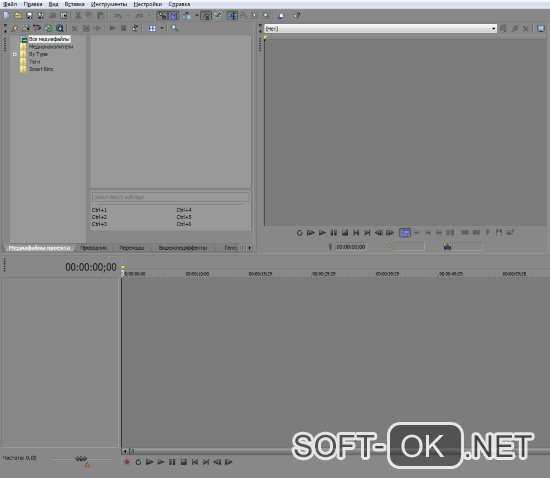
Огромное значение имеет то, что авторами этого приложения является фирма Sony – лидер и «законодатель мод» в области цифрового видео.
В чем достоинства и преимущества Sony Vegas Pro
Разработчики этого видеоредактора поработали хорошо. Преимуществом его является комфорт в работе и освоения. Эта программа понравится как многоопытному профи, так и начинающему монтажеру.
Сони Вегас отлично реализован в области быстродействия, а это крайне важно при рендеринге тяжелых видеофайлов. Для этого Sony Vegas применяет технологию мультипроцессорной обработки данных
Приложение разрешает поддерживать 64-битные ОС.
В этом приложении все расположено наилучшим образом и интуитивно понятно. В ее арсенале имеются только самые новые и современные средства для создания аудио, видеоконтента. Разработка стереоскопического 3D контента и интересных видеоэффектов, полный комплект функций, инструментов для аудиомонтажа – все это предусмотрено в программном пакете.
Сильной стороной этого видеоредактора является широкий ассортимент видеофильтров, которые разрешают делать лучше качество изображения и использовать разные визуальные действия. Разумеется, любое приложение для монтажа видео имеет вмонтированные видеофильтры, но в Sony Vegas Pro они размещены удачно и предоставляют шанс моментально находить и настраивать зрительный эффект для решения задачи.
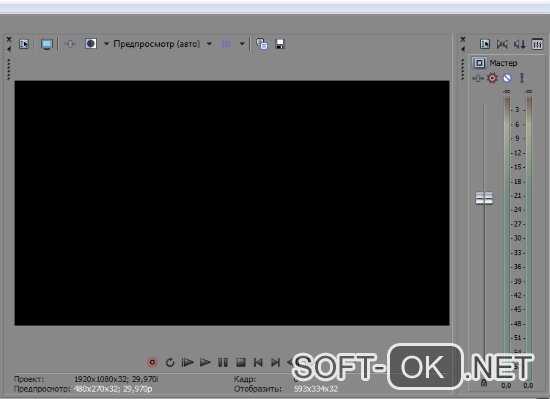
Сони Вегас Про позволяет задавать подходящую анимацию разных эффектов как посредством расстановки ключей, так и в режиме управления кривыми. Вдобавок ко всему, даже небольшие изменения представления объекта моментально отображаются в панели интерфейса. Это разрешает каждому легко повторить все исполненные операции с иным объектом, поскольку весь процесс будет сохранен. Необходимо сказать ещё про одну интересную функцию панели Event Pan/Crop. Посредством ее вы будете создавать любые маски с применением кривых Безье. Эта функция вместе с размытием и пикселизацией позволяет создавать по-настоящему впечатляющие, неповторимые эффекты.
Сильные стороны программы
Одной из самых сильных сторон Вегас Про хорошая коллекция видеофильтров для улучшения качества картинки и реализации зрительных эффектов. Каждый редактор наделен видеофильтрами, но в программе они расположены удачно и разрешают моментально подбирать, настраивать зрительный эффект к контенту на разный вкус.

Обучение Сони Вегас Про предоставляет шанс работать с приложением, которое может поддерживать обработку видео с высочайшим разрешением, а также работать с двумя дисплеями! В видеоредакторе вы можете распознавать, панорамировать, обрабатывать больших размеров изображения для создания видео, которое отвечает разрешению HD.
Статьи о программе “Sony Vegas Pro на русском”
Как обрезать видео
Обрезать видео в русскоязычном аналоге Sony Vegas Pro очень просто! Из данной статьи вы узнаете, как быстро обрезать часть видеоролика и сохранить результат в удобном для вас формате видео.
Как добавить видео на видео
Из урока вы узнаете как добавить видео на видео на компьютере. Вы можете добавлять любое количество роликов и применять к каждому свою анимацию.
Как наложить музыку на видео
Из урока вы научитесь накладывать фоновую музыку на видео, заменять звук другим аудиофайлом или добавлять запись с микрофона.
Как сделать видео со спецэффектами
Как добавить в проект файлы, как применить эффекты и сохранить готовый результат в удобном для вас формате видео — обо всём этом вы узнаете из данного урока.
Как повернуть видео
Довольно часто при просмотре возникают проблемы с отображением видео. В данной статье вы найдете подробное описание того, как повернуть видео на 90 градусов.
Как сделать фильм из фото и видео
Данный урок позволит узнать, как сделать фильм из фото и видео с помощью новой версии Sony Vegas Pro, следуя просто пошаговой инструкции.
Как сделать мульт из фото
Создать мультфильм из фотографий довольно просто! Из данной статьи вы узнаете, как сделать мульт при помощи Сони Вегас Про на русском языке.
Как сохранить кадр из видео
Хотите узнать как сохранить кадр из видеоролика? Следуя данной пошаговой инструкции, вы научитесь делать стоп-кадры и сохранять изображения в разных форматах.
Как изменить формат видео
В русской версии Vegas Pro вы легко можете изменять формат с AVI на MP4, с WMA на MOV, с MKV на AVI и т.д. Программа позволяет сохранить видео даже для мобильных устройств! Пошаговую инструкцию вы найдете в данной статье.
Как убрать звук из видео
Из статьи вы узнаете, как убрать звук из видео при помощи Вегас Про на русском всего за пару минут и сохранить результат в удобном для вас формате!
Как вставить картинку в видео
Хотите узнать, как вставить картинку в видео? В данной статье представлена пошаговая инструкция, как добавить изображение в начало, конец или середину видеоролика.
Как сделать презентацию
Из данного урока вы узнаете, как сделать музыкальную презентацию с фото, видео, текстом, переходами, озвучкой голосом и красочными спецэффектами.
Как сделать музыкальную видео-открытку
Из руководства вы узнаете, как сделать видео-открытку с анимированными спецэффектами, фоновой музыкой и озвучкой собственным голосом.
Как наложить текст на видео
В статье мы расскажем вам, как добавить текст на видеоролик. Вы можете использовать встроенные стили и анимацию текста или создавать собственную.

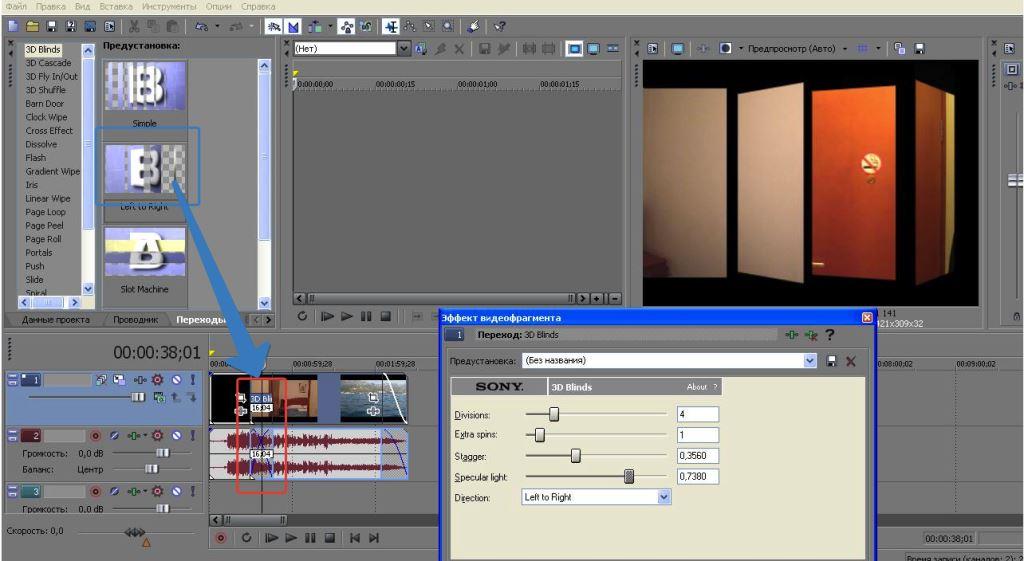




















![10 полезных советов по обучению sony vegas pro 15 (просто в освоении)[2022]](http://lakfol76.ru/wp-content/uploads/8/3/6/836ac5da304ae1c044d3791f0e044625.jpeg)








